평소라면 회의 일정을 잡다 어쨌든 같은 그룹의 사람들과 함께 Skype에서 그룹을 만드십시오. 한 번에 최대 600명과 대화할 수 있으며 설정은 생각보다 쉽습니다.
데스크톱 및 Android 장치용 Skype에서 그룹을 만드는 방법을 보려면 계속 읽으십시오. 단계가 비슷하므로 기억하기 쉬울 것입니다.
Skype 데스크톱에서 그룹을 만드는 방법
Skype에서 그룹을 만들려면 새 채팅 버튼은 상단 근처에 있습니다. 추가 옵션이 표시되면 새 그룹 채팅.
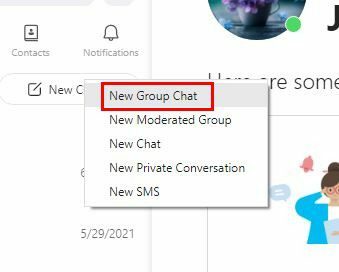
이제 새 그룹에 이름을 지정하고 참가자를 추가할 차례입니다. 그룹을 만든 후에는 이름이나 그룹 사진을 변경할 수 있습니다. 그룹의 이미지를 클릭하기만 하면 작은 창이 나타나면 그룹의 이미지를 한 번 더 클릭합니다.
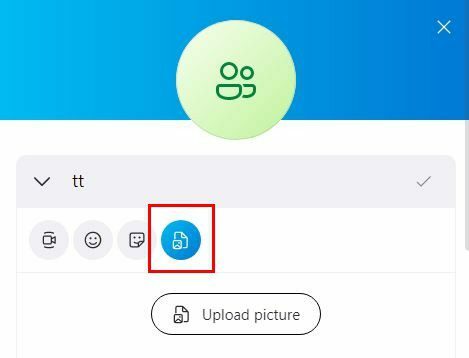
이미지 아이콘을 클릭한 다음 사진 업로드 옵션을 클릭합니다. 거기에 있는 한 그룹 이름도 변경할 수 있습니다.
기계적 인조 인간
Android 장치를 사용하는 경우 새 채팅 옵션을 누른 다음 새 그룹 채팅 옵션을 눌러 Skype에서 그룹을 만들 수 있습니다.
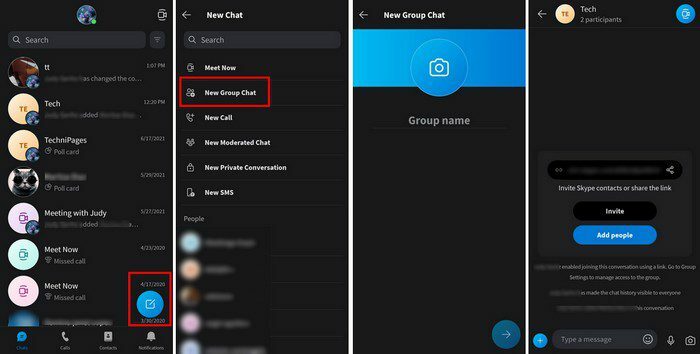
그룹에 좋은 이름을 생각한 다음 새 참가자를 추가하십시오. 사람 추가가 완료되면 완료 옵션을 누르는 것을 잊지 마십시오.
Skype의 그룹에서 참가자를 추가하거나 제거하는 방법
시간이 지나면 참가자를 더 추가하거나 그들을 제거. 변경하려는 그룹을 열고 그룹 이름이 있는 상단을 탭하거나 클릭하면 됩니다. 하단에 더 많은 참가자를 추가할 수 있는 옵션이 표시됩니다. 누군가를 제거하려면 이름 위에 커서를 놓거나 제거하려는 사람의 이름을 길게 누릅니다.
다른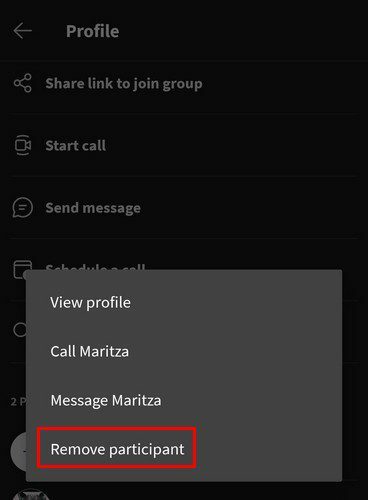
그룹에 적용할 수 있는 기타 변경 사항
참가자 추가 또는 제거를 완료하면 거기에 있는 동안 변경할 수 있는 다른 사항이 있습니다. 스와이프하거나 아래로 스크롤하면 그룹 설정이 표시됩니다. 여기에서 다음을 수행할 수 있습니다.
- 대화 숨기기
- 알림 활성화/비활성화
- 즐겨 찾기에 추가
- 채팅 기록 켜기/끄기
- 링크를 통해 그룹 공유
결론
일을 하든 안 하든 항상 같은 사람들을 만나는 경향이 있다면 가장 좋은 것은 그룹을 만드는 것입니다. 하나를 만들기로 결정했다면 결국 참가자를 추가하거나 제거하는 방법을 알게 됩니다. 당신의 그룹은 얼마나 클 것입니까? 아래 의견에 생각을 공유하고 소셜 미디어에서 다른 사람들과 기사를 공유하는 것을 잊지 마십시오.